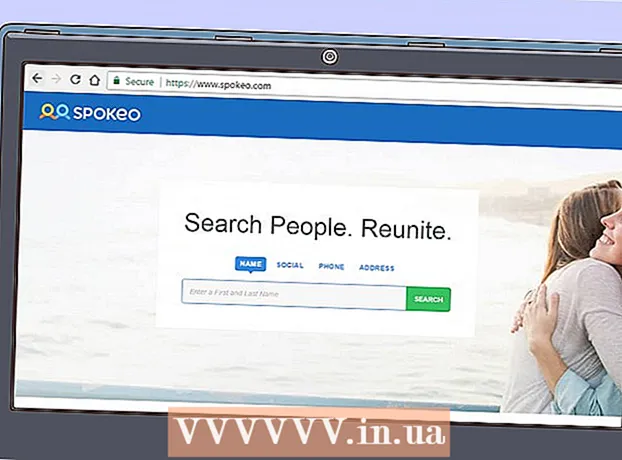Συγγραφέας:
John Stephens
Ημερομηνία Δημιουργίας:
1 Ιανουάριος 2021
Ημερομηνία Ενημέρωσης:
1 Ιούλιος 2024

Περιεχόμενο
Το XAMPP (web server builder) για Windows 7 θα σας βοηθήσει να εγκαταστήσετε εύκολα πλαίσια (frameworks) όπως Apache, MySQL, PHP, PERL και PEAR. Το XAMPP σας εξοικονομεί επίσης χρόνο και προσπάθεια και παρέχει υποστήριξη λογισμικού για πλαίσια ιστού, όπως Drupal, Joomla, Moodle ή wikiMedia σε υπολογιστές με Windows.
Βήματα
Στο πρόγραμμα περιήγησης ιστού, αποκτήστε πρόσβαση https://www.apachefriends.org/index.html

Κάντε κλικ στο σύνδεσμο λήψης για το XAMPP.
Όταν σας ζητηθεί ξανά, κάντε κλικ στο "Αποθήκευση" και περιμένετε να ολοκληρωθεί η λήψη.

Ανοίξτε τη μονάδα CD ή DVD από τον υπολογιστή μου. Εγκαταστήστε το πρόγραμμα και μετά κάντε κλικ στο "Εκτέλεση".
Αποδεχτείτε τις προεπιλεγμένες ρυθμίσεις. Θα ανοίξει ένα παράθυρο διαλόγου και θα εμφανιστεί μια αρχική προτροπή εγκατάστασης. Απλώς πατήστε το πλήκτρο Enter και αποδεχτείτε τις προεπιλεγμένες ρυθμίσεις. Για να απλοποιήσετε την εγκατάσταση, απλώς πατήστε ENTER κάθε φορά που εμφανίζεται μια γραμμή εντολών. Φυσικά, μπορείτε να αλλάξετε τις ρυθμίσεις αργότερα με την επεξεργασία του αρχείου διαμόρφωσης.

Αφού ολοκληρωθεί η εγκατάσταση, πληκτρολογήστε x στη γραμμή εντολών για έξοδο από τη γραμμή εντολών.
Ανοίξτε τον Πίνακα Ελέγχου XAMPP.
Ξεκινήστε τις καταχωρήσεις Apache και MySQL. Μπορείτε επίσης να εκκινήσετε άλλα στοιχεία εάν σκοπεύετε να τα χρησιμοποιήσετε.
Κάντε κλικ στο σύνδεσμο κάτω από τη Διαχείριση (Διαχειριστής) στον Πίνακα Ελέγχου για να ελέγξετε τις ρυθμίσεις του Apache.
Κάντε κλικ στο σύνδεσμο Διαχειριστής στον Πίνακα Ελέγχου XAMPP για να ελέγξετε τις ρυθμίσεις της MySQL.
- Αφού ολοκληρωθούν τα βήματα επιβεβαίωσης, το XAMPP θα εγκατασταθεί με επιτυχία στον υπολογιστή σας. Ανοίξτε ένα πρόγραμμα περιήγησης ιστού και εισαγάγετε "localhost" στη γραμμή διευθύνσεων. Θα ανακατευθυνθείτε σε μια σελίδα που εμφανίζει το μήνυμα ότι έχετε εγκαταστήσει με επιτυχία το XAMPP στο σύστημά σας.
Συμβουλή
- Διαβάστε προσεκτικά τις οδηγίες στην αρχική σελίδα του XAMPP. Υπάρχουν πολλές χρήσιμες πληροφορίες στον ιστότοπο.
- Εάν είστε προγραμματιστής ιστού με λίγη εμπειρία, αγοράστε ένα βιβλίο για το πρόγραμμα διακομιστή γλώσσας Apache, MySQL και PHP.
- Κατεβάστε την τεκμηρίωση XAMPP για να κατανοήσετε πώς οργανώνεται το πρόγραμμα. Αυτές οι πληροφορίες είναι ένα πολύτιμο εργαλείο για έναν προγραμματιστή ιστότοπου.
Προειδοποίηση
- Υπάρχουν ορισμένα ασήμαντα προβλήματα που εκτελούν το Skype και το XAMPP ταυτόχρονα, επειδή το Skype χρησιμοποιεί την ίδια θύρα 80.